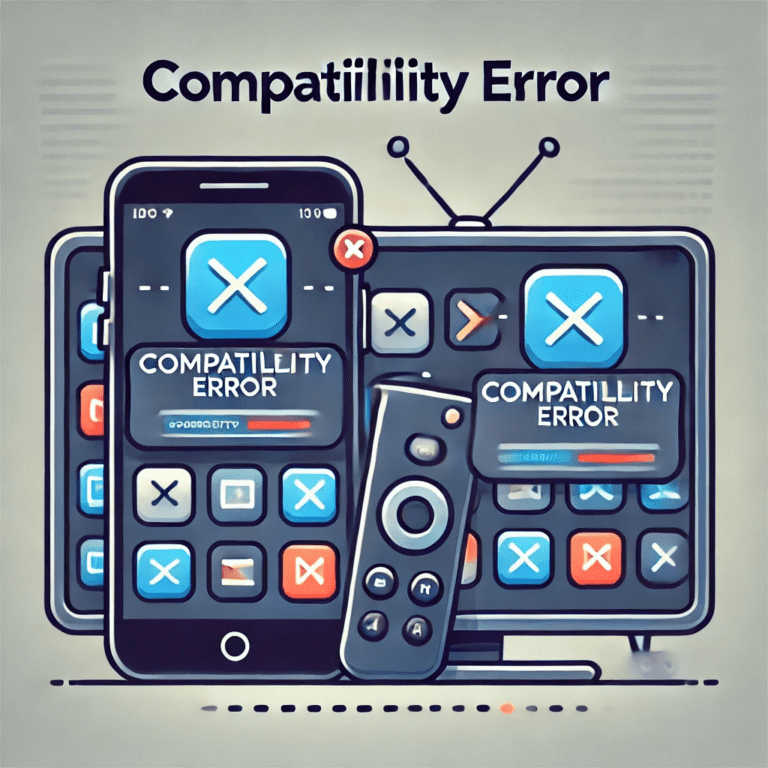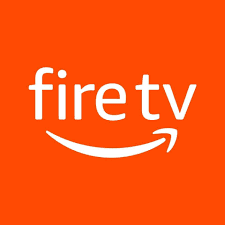Komplet Guide til Løsning af IPTV Buffering Problemer for en Glat Streamingoplevelse
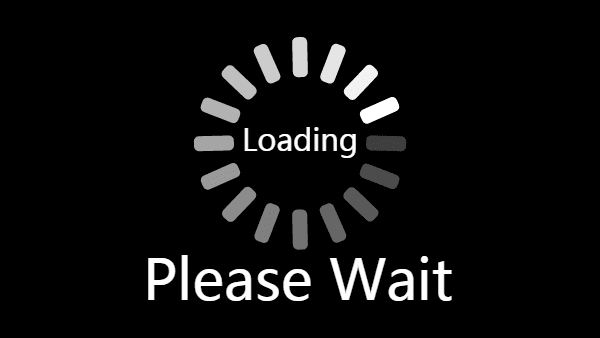
IPTV (Internet Protocol Television) har revolutioneret måden, vi ser tv på, og tilbyder et bredt udvalg af kanaler og on-demand indhold, som kan tilgås på flere enheder. Et almindeligt problem for IPTV-brugere er dog buffering – de irriterende pauser eller forsinkelser, der kan forstyrre seeroplevelsen. I denne guide går vi i dybden med årsagerne til IPTV-buffering og giver dig praktiske løsninger til at opnå en glat, uafbrudt streamingoplevelse.
1. Forståelse af IPTV Buffering: Årsager og Konsekvenser
Buffering opstår, når der er en forsinkelse i dataoverførslen til din enhed, hvilket resulterer i afbrydelser eller pauser i videoen. Lad os se på nogle af de mest almindelige årsager til buffering:
- Svag Internetforbindelse: IPTV-streaming kræver en stabil og hurtig internetforbindelse. Hvis din internethastighed ikke er tilstrækkelig, vil der sandsynligvis opstå buffering.
- Enhedens Ydeevne: Ældre enheder eller enheder med begrænset hukommelse kan have svært ved at håndtere HD- eller 4K-indhold, hvilket kan føre til forsinkelser.
- IPTV Serverbelastning: Høj efterspørgsel på IPTV-udbyderens servere, især i spidsbelastningsperioder, kan forsinke dataoverførslen.
- Netværksbelastning: Hvis flere enheder bruger den samme internetforbindelse, kan dit netværk blive overbelastet, hvilket påvirker IPTV-ydeevnen.
- VPN Problemer: En VPN (Virtual Private Network) kan nogle gange reducere forbindelseshastigheden, især hvis den ikke er optimeret til streaming.
2. Anbefalet Internethastighed til IPTV
Streamingkvalitet og stabilitet afhænger i høj grad af din internethastighed. Her er de anbefalede minimumshastigheder til IPTV:
- Standard Definition (SD): Mindst 3-5 Mbps
- High Definition (HD): 10 Mbps eller mere
- Ultra HD/4K: 25 Mbps eller mere
Brug et hastighedstestværktøj som Speedtest.net til at tjekke din aktuelle forbindelse. Hvis hastigheden er under de anbefalede niveauer, kan det være en god idé at opgradere din internetpakke eller skifte til en mere stabil forbindelse, såsom fiber.
3. Optimering af Din Streaming Enhed
Enhedens ydeevne kan også påvirke IPTV-streaming. Her er nogle måder at optimere din enhed på:
- Ryd Cache: IPTV-apps gemmer midlertidige data (cache), som kan ophobe sig og sænke ydeevnen. Ryd cache regelmæssigt via app-indstillingerne (f.eks. i TiviMate og IPTV Smarters Pro).
- Luk Baggrundsapps: Kørsel af flere apps i baggrunden kan reducere den tilgængelige hukommelse. Luk unødvendige apps for at frigøre ressourcer.
- Genstart Enheden: En simpel genstart kan opfriske systemet, løse midlertidige problemer og forbedre streamingydeevnen.
4. Brug en Kabel Forbindelse i Stedet for Wi-Fi
Hvis muligt, tilslut din streaming enhed direkte til din router med et Ethernet-kabel. Kablede forbindelser er generelt hurtigere og mere stabile end Wi-Fi, da de undgår interferens og giver en direkte forbindelse til internettet.
Sådan Opsætter du en Kabel Forbindelse:
- Sæt den ene ende af Ethernet-kablet i din enhed og den anden ende i din router.
- Tjek enhedens netværksindstillinger for at bekræfte, at den genkender kabel forbindelsen.
- Deaktiver Wi-Fi på enheden for at sikre, at den udelukkende bruger kabel forbindelsen.
5. Vælg en Pålidelig IPTV Udbyder
Pålideligheden af din IPTV-udbyder spiller en vigtig rolle for streamingkvaliteten. Når du vælger en udbyder, skal du være opmærksom på følgende:
- Omdømme: Tjek anmeldelser for at se, hvordan andre brugere vurderer udbyderens service.
- Server Stabilitet: Pålidelige udbydere vedligeholder højtydende servere, der kan håndtere spidsbelastningsperioder.
- Gratis Prøveperiode: Mange udbydere tilbyder prøveperioder. Brug disse til at teste servicekvaliteten, før du tegner et abonnement.
At skifte udbyder kan nogle gange løse vedvarende bufferingproblemer, især hvis de skyldes overbelastede servere.
6. Juster Streamingkvaliteten
De fleste IPTV-apps giver dig mulighed for at justere streamingkvaliteten. Hvis din forbindelse kæmper med 4K- eller HD-indhold, kan du prøve at sænke opløsningen til 720p eller SD, da dette reducerer mængden af data, der er nødvendig for glat streaming.
Sådan Ændrer du Streamingkvaliteten:
- Gå til indstillingerne i din IPTV-app.
- Find video- eller opløsningsmuligheden.
- Vælg en lavere kvalitet for at se, om buffering forbedres.
7. Brug en VPN, der er Optimeret til Streaming (hvis nødvendigt)
Hvis du bruger en VPN for privatlivsbeskyttelse eller for at få adgang til geografisk begrænset indhold, skal du sikre dig, at den er optimeret til streaming. VPN’er som NordVPN eller ExpressVPN tilbyder højhastighedsservere, der er specielt designet til video-streaming, og reducerer dermed sandsynligheden for buffering.
Tips til Brug af en VPN med IPTV:
- Vælg en Server i Nærheden: Vælg en serverplacering tæt på din faktiske placering for at reducere latenstid.
- Brug en Streaming-Venlig VPN: Nogle VPN’er er bedre optimeret til videodata og sænker ikke streaminghastigheden i samme grad.
- Kontroller VPN Forbindelsesproblemer: Frakobl VPN’en midlertidigt for at teste, om buffering forbedres uden VPN.
8. Administrer Netværksbrug
Hvis andre enheder i dit netværk også streamer, downloader eller spiller, kan de bruge båndbredde og føre til buffering. Prøv at begrænse netværksbrugen under IPTV-streaming for at forbedre forbindelseskvaliteten.
Tips til at Reducere Netværkstrafik:
- Sæt store downloads og uploads på pause eller stop dem.
- Undgå samtidig streaming på flere enheder.
- Overvej at opsætte Quality of Service (QoS) på din router for at prioritere IPTV-trafik.
9. Genstart Din Router
Nogle gange kan en genstart af din router forny din internetforbindelse og løse midlertidige forbindelsesproblemer. Sådan genstarter du din router korrekt:
- Tag routeren ud af strømforsyningen.
- Vent 10-15 sekunder.
- Tilslut den igen og lad den genstarte (dette kan tage et minut eller to).
En hurtig genstart af routeren kan ofte løse mindre forbindelsesproblemer, der forårsager buffering.
10. Hold Din IPTV-App Opdateret
IPTV-app-opdateringer indeholder ofte fejlrettelser og forbedringer af ydeevnen. Ved at bruge den nyeste version kan du undgå kendte problemer og forbedre den samlede streamingkvalitet.
Sådan Opdaterer du din IPTV-App:
- Åbn app-butikken (Google Play, Apple App Store osv.) på din enhed.
- Søg efter din IPTV-app.
- Hvis en opdatering er tilgængelig, tryk på “Opdater” for at installere den nyeste version.
11. Test Uden for Spidsbelastningstider
Buffering kan være værre i spidsbelastningstider, som om aftenen og i weekenden, når internetforbruget er højest. Prøv at streame uden for disse tider for at se, om buffering forbedres.
Hvad er Spidsbelastningstider?
- Hverdagsaftener og weekender er generelt spidsbelastningstider for streaming.
- Juster, hvis muligt, dine seervaner, eller brug time-shifted indholdsmuligheder for at undgå overbelastning.
Hurtige Tips til at Undgå IPTV-Buffering
- Brug en hurtig, stabil internetforbindelse (fiber eller kabel anbefales).
- Luk baggrundsapps og ryd regelmæssigt cache på din enhed.
- Skift til en kabel forbindelse for forbedret stabilitet.
- Vælg en pålidelig IPTV-udbyder med stærk serverinfrastruktur.
- Undgå streaming i spidsbelastningstider eller brug lavere videokvalitet under disse tider.
Konklusion
Buffering er et almindeligt, men håndterbart problem for IPTV-brugere. Ved at følge trinene i denne guide kan du forbedre din streamingoplevelse og nyde et glat, uafbrudt IPTV-indhold. Husk, at en pålidelig internetforbindelse, en velindstillet enhed og en pålidelig IPTV-udbyder er nøglen til optimal streaming.